自从win10发布以来,很多朋友也都切换到了新系统win10 1709。不过,有用户升级到Win10 1709版本后,发现系统自动下载了一些系统更新,这让用户非常郁闷。小编会告诉你,我们其实可以关闭自动更新。今天我就告诉大家如何关闭win10 1709自动更新。
小编发现很多朋友最近都在担心win10 1709自动更新,不知道如何处理。如果你不知道如何解决,那就话不多说,快来看看吧。下面小编给出了请分享关闭方法win10 1709。
1、右键单击任务栏空白处,然后选择【任务管理器】菜单项;
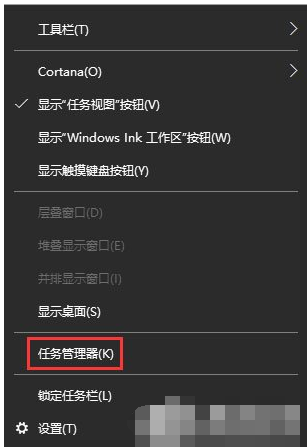
1709 计算机图形学-1
2、在任务管理器窗口中,点击【文件】-【运行新任务】菜单项;

如何关闭电脑自动更新图2
3、在打开的运行窗口中输入命令gpedit.msc,然后点击确定按钮运行该命令;

win10 1709计算机图形学-3
4、在打开的本地组策略编辑器窗口中,依次单击计算机配置/管理模板/Windows组件/Windows更新菜单项,在右侧设置项列表中找到指定Intranet Microsoft更新服务位置项;

win10电脑图-4
5、双击打开设置项的属性窗口,在这里选择启用的项,在下面的选项窗口中输入地址如127.0.0.1,最后点击确定按钮。这指定更新在本地下载,从而防止系统上的自动更新。

如何关闭电脑自动更新图5
分享到: